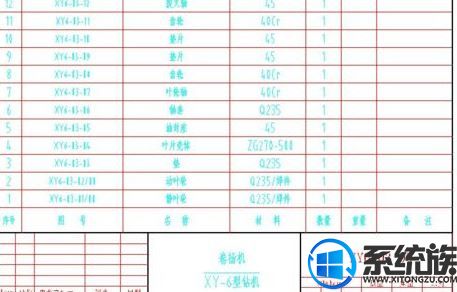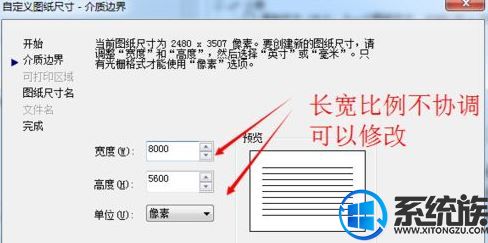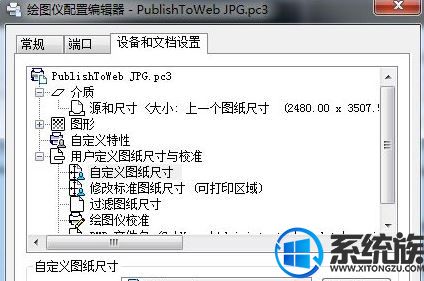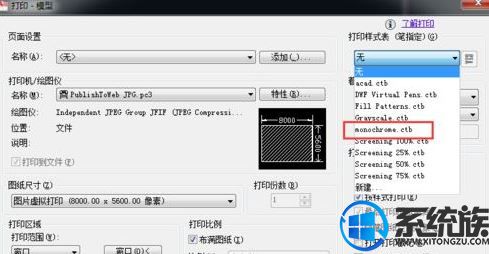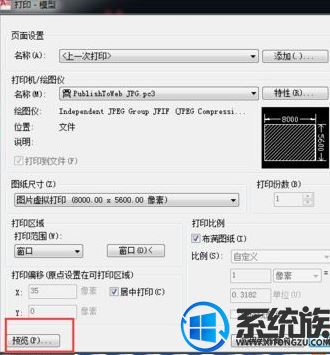CAd导出jpg格式图纸不清晰在win10电脑中怎么解决
发布日期: 2012-06-09 作者:系统之家 来源:http://www.jzjq.net
CAd导出jpg格式图纸不清晰在win10电脑中怎么解决?
使用win10电脑时不同用户就会使用到不同的软件,有用户使用CAd软件导出jpg格式图纸但是打开之后发现图纸不清晰,这样会很影响之后的使用要如何办嗯?如果有用户在win10电脑中使用CAd也遇到这种情况可以参考下文的解决办法进行处理,下面CAd导出jpg格式图纸不清晰在win10电脑中怎么解决介绍带给用户们。
CAd导出jpg格式图纸不清晰在win10电脑中怎么解决办法:
1、图片不清晰是像素不够,规格尺寸不和谐。那要配置好像素规格,不然留太多空白就不好看了,如图:
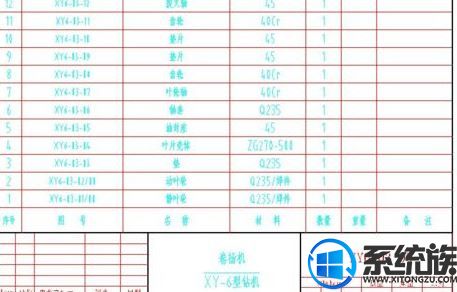
2、打印-选择虚拟图片打印机-像素默认,可以重新配置像素,如图:

3、特性-自定义图纸尺寸-添加-下一步,如图:

4、根据图纸的长和宽,长宽比例不协调可以修改,配置合理的像素,当然像素越高,图片越清晰,但是图片文件越大,电脑设置差的,图片打开很卡的,只要看清各个细节就可以,如图:
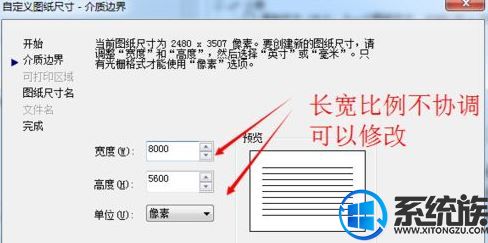
5、可以保存下,下次还需要用到这个规格打印,不必重新配置。如果不保存,下次打开要重新配置,如图所示:
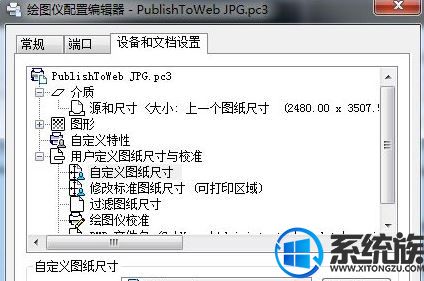
6、选择刚配置的打印格式,窗口打印,选择要打印的区域,再居中打印,布满图纸,如图:


7、默认打印样式无,是彩色打印。如果想打印没有颜色选择monochrome.ctb,打印出的线是黑色的,如下图所示:
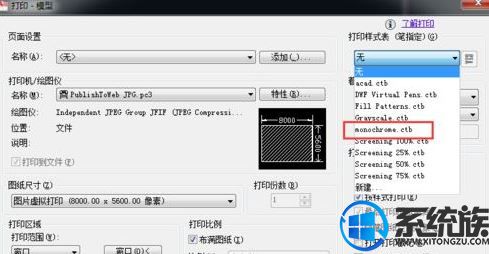
8、最后预览下,满意就直接打印出图片文件。
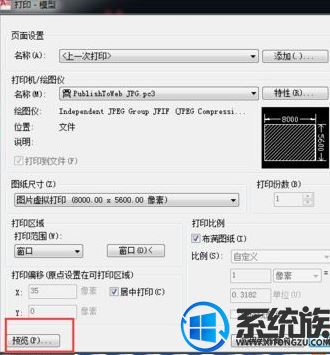
相关CAd导出jpg格式图纸不清晰在win10电脑中怎么解决办法就到这里,但愿以上共享的解决办法对各位用户们有所协助。